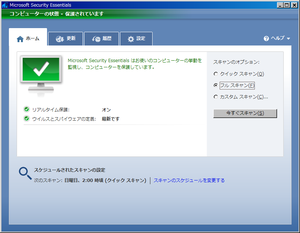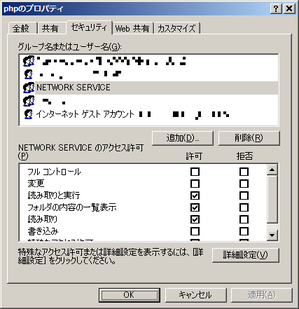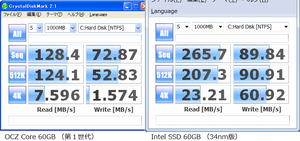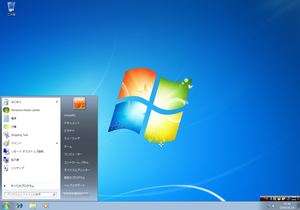以前からSSDを使っていましたが、プチフリ激しいので買い替えることにしました。
OCZのCoreシリーズの60GB版を使っていて、第1世代のJMicronのチップを使った製品なので
そりゃもうプチフリ連発でした。
Ramディスクの導入や、8.3形式保存の無効化などいろいろやっていましたがダメでした。
(メインRAM上にSSD用のディスクキャッシュを作るアプリは試してないけど。
一番効果ありそうだけどネw 入れようと思ったときにフリーの開発中のが手に入らなかったので...)
最終的には日本語変換をする度にプチフリというとんでもない状態に。
どれだけバックグラウンドでIOアクセスしてるんだ・・・
(しばらくメインPC使っていない時期があったのでWindowsの自動アップデートあたりと
ぶつかっていた可能性もなきにしもあらず・・・)
プチフリしないようにと、IOアクセスが被らないように気を使って使うのも疲れたので
Windows7の導入と併せてSSDを新調する予定でした。
当初はOCZのVertexシリーズ30GBをRAID 0とかで使おうと考えていましたが、
マザーのSATAが5ポートしかないことと、Intel製SSDの値段が一気に下がってきていたので
迷っていました。
雑誌のSSD比較の記事で、Intel製SSDがダントツだったので結局X25-Mを買うことに。(Eはムリw)
先日の秋葉原でのお買い物初日にあっちこっちの店を見て回って探しました。
一番安く茶箱(G2C1)を売っていたのはツクモのようでしたが残念ながら売り切れ・・・
他はどこも似たり寄ったり。
大体茶箱が24980~25980円で、リテール(G2R5)が25980円~26980円くらい。
リテールはちゃんとしたパッケージなのと、3.5インチベイ用取り付け金具がついてきます。
茶箱に独自で金具を添付して売ってる店もありましたが。
前の50nm版(G1)は22980円くらいで売ってましたが、やっぱり高速化しているG2が欲しいので却下。
取り付け金具も買うつもりだったのでリテールにしようと漠然と考えていましたが、
ツクモのとある店舗でリテール品が25980円で売っていました。
リテールのなかでは最安値だったのでそこで購入することに。
あとで他のツクモも見て回りましたがなぜか他の店舗は26980円でした・・・同じ店なのに何故w
まぁそんなこんなで80GB版のX25-M G2をげっちゅしました。
OSと普段使うアプリしか入れず、ゲームやデータ類はHDDにいれるのでこれだけあれば十分。
前のSSDも60GBで半分以上使ってなかったしね。(XPだったけど)

そして開封。
左の箱の下段にはドライバCD?やらマニュアルやらシールやらが入っています。要らないけど...

アルミの上にシールが貼ってあり、外枠のところは黒いプラスチックが貼ってあります。
型番によってはプラスチックの部品があったりなかったりするとか・・・
組み込み向けとかの型番のものはないのかも・・・?あっても普通のHDDの厚さですけどね。

そして裏面。アルミダイキャストですがなんか傷とか汚れっぽい感じとかが。
買う前の某口コミサイトでそのことを知っていたので驚いたりはしませんでしたが、
下手なCPUよりも高価なのだからもう少し品質管理というかいい物を使って欲しいですねぇ。
そしてメインPCの旧SSDと交換し、グラボ等の交換も行ってWindows7をインストールしました。
(グラボ2枚ざしのために、ドライバのバージョンで不具合起きていろいろ悩んだりしましたが
それはまた別のお話・・・w orz)
AHCIモードでインストールを行い、OSのインストール後にIntelのSATAドライバ(MatrixStrage Manager)に差し替えました。なぜかというのは、なんか調べたところによると
標準のAHCIドライバ < IDEモード < Intelのドライバを当てたAHCIモード
の順で速度が出るらしいので、まぁそーなのかーと導入。
OS自体の感想はまぁ、Vistaっぽいな(当たり前)ということでほっといて、さっそくベンチを。
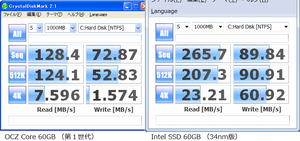
普通のHDDの速度ベンチはまぁお察しくださいなので割愛。
X25-Mですが・・・さすがに速いねっ!
シーケンシャルリードなんかはSATA2の上限(理論値300MBytes/sec)で
頭打ちしちゃうんじゃ無いかという勢いです。
そしてSSDの本分であるランダムアクセスにいたっては、特に4kサイズのスコアが秀逸。
これHDDだと1.xxxMB/secとか2.xxxMB/secっていうスコアなんだよね・・・なんだ61MB/secって・・・
OCZのSSDにしたときもランダム速くなってるな!と思いましたが、なんというか格が違う・・・
実際アプリを起動するときも「カチッ(クリック) ポポンッ」っていう感じでサクッと起動。
まだOSいれた直後だけど、ずっとこんな感じでいけたら最強ですねぇ・・・。
問題だったプチフリ問題も全く発生しません。
さすがにOCZのを買ったとき、Intelのは4万とか5万だったから手は出せなかったけど・・・
せめて第2世代のSSDが出てから買えばよかったなぁ・・・。
まぁ新しいものは試してみたいっ! となるのでしかたないのだけれども。w
SSDへの書き込みの低減&いろんな作業領域用&高速化のためにRAMディスクも引き続き導入。
こちらはVistaと同じ手法でインストールできたので特に問題はありませんでした。
そんなこんなでPC環境の再構築終了。
次に買い替えるのは32nm版Core i7が出た時かなぁ・・・と思うkitcatでした。以上っ!